
“Waarom is mijn iPhone zo traag?” Het is een veelvoorkomend probleem, maar er zijn veel redenen die gemakkelijk over het hoofd kunnen worden gezien door meer casual gebruikers. Misschien is het je batterij, een bepaalde app, of zelfs je internetverbinding.
Gelukkig zijn er manieren om de prestaties van je iPhone te verbeteren, maar het hangt echt af van waarom je apparaat in de eerste plaats traag reageert. Hieronder vertellen we je alle redenen waarom dit gebeurt zodat je je apparaat kunt diagnosticeren en leren we je hoe je het kunt oplossen.
Inhoudsopgave
Redenen Waarom iPhone Langzaam Is
Er zijn veel mogelijke redenen waarom je iPhone traag is. Het is belangrijk om de exacte oorzaak van de verminderde prestaties te identificeren om uit te vinden hoe je je iPhone kunt versnellen.
Om u te helpen, hebben we een tabel samengesteld met alle veelvoorkomende redenen waarom uw iPhone traag werkt, evenals de links naar de juiste secties in het artikel. Daar vindt u meer informatie over het specifieke probleem en hoe u het kunt oplossen.
| Oorzaak | Samenvatting & Oplossingen |
| ⌛ iOS is verouderd | Als het besturingssysteem van je iPhone verouderd is, kan het last hebben van incompatibiliteit met nieuwe apps of functies, beveiligingskwetsbaarheden en algemene bugs. Het updaten van het iOS van je apparaat zou deze problemen moeten verhelpen en je iPhone sneller maken. Oplossing: Methode 3 |
| 📆 iOS is recentelijk geüpdatet | Aan de andere kant kan een recent geüpdatete iPhone prestatieproblemen ervaren terwijl het zich aanpast aan de nieuwe software. De nieuwe iOS vereist waarschijnlijk meer middelen dan de vorige versie. Oplossing: Methode 7 |
| 🔋 De batterij van je iPhone is beschadigd of heeft een lage gezondheid | Apple heeft bevestigd dat de gezondheid van de batterij je iPhone-prestaties kan beïnvloeden. De prestaties verslechteren wanneer de batterij niet in staat is om de benodigde stroom aan bepaalde componenten te leveren. Oplossing: Methode 1, Methode 6 |
| 🗃️ Het geheugen van je iPhone is vol | Een volle iPhone-opslag kan langere laadtijden veroorzaken voor apps die toegang moeten hebben tot opgeslagen gegevens, voorkomen dat kritieke processen tijdelijke bestanden kunnen opslaan en gebruiken, en voorkomen dat de gebruiker iOS kan updaten. Al deze factoren hebben een negatieve invloed op de prestaties. Oplossing: Methode 5 |
| 📱 Een specifieke app veroorzaakt prestatieproblemen | Sommige apps verbruiken veel CPU-bronnen, RAM (random access memory), batterijvermogen en/of internetbandbreedte. Apps kunnen ook bugs en glitches hebben of op de achtergrond draaien. Elk van deze problemen kan de prestaties van je iPhone beïnvloeden. Oplossing: Methode 4 |
| 📈 Prestatiebeheer is ingeschakeld | Als je een oudere iPhone gebruikt, heb je mogelijk Prestatiebeheer ingeschakeld. Deze functie vermindert de prestaties van je apparaat om onverwachte uitschakelingen te voorkomen als gevolg van onvoldoende stroom die door je verslechterde batterij wordt geleverd. Oplossing: Methode 2 |
| 🦠 Je iPhone is geïnfecteerd met een virus | Virussen kunnen de prestaties van je iPhone beïnvloeden door op de achtergrond te draaien en apparaatbronnen en batterijvermogen te gebruiken. Oplossing: Methode 18 |
| ⚙️ Energiemodus is ingeschakeld | Energiebesparingsmodus is een instelling die helpt de batterijduur te verlengen door bepaalde functies op de iPhone te verminderen. Dit omvat het verminderen van de snelheid van de processor. Oplossing: Methode 10 |
| 📂 Je iPhone is vertraagd door onnodige bestanden | Als je al een tijdje geen fabrieksreset op je iPhone hebt uitgevoerd en deze niet hebt onderhouden, heb je mogelijk veel overbodige bestanden en instellingen die de prestaties beïnvloeden. Oplossing: Methode 18 |
| 🌐 Je ervaart netwerkproblemen | Als het internet van je iPhone traag is, is het waarschijnlijk een probleem met je netwerk. Lees dit gedeelte van het artikel voor tips om de internetprestaties van je iPhone te verbeteren. |
| 🔁 Apps draaien op de achtergrond | Net als elke computer heeft iOS RAM (“random access memory”) nodig om apps en systeemprocessen te starten en uit te voeren. Hoewel iOS er zijn best voor doet om RAM zelf te beheren, kan het hebben van te veel apps open op de achtergrond genoeg middelen verbruiken om de systeemprocessen van de iPhone te verstikken. |
Hoe een trage iPhone sneller maken
“Het versnellen” van je iPhone betekent eigenlijk het oplossen van wat hem vertraagt. Het is een optimalisatie, in plaats van het vergroten van zijn capaciteiten. Met andere woorden, de *juiste* manier om de prestaties van je iPhone te verbeteren, is om het onderliggende probleem direct aan te pakken met een specifieke oplossing.
In deze sectie hebben we 18 verschillende oplossingen geboden die elk mogelijk probleem aanpakken dat jouw iPhone zou kunnen vertragen.
Methode 1: Controleer en Vervang Uw iPhone-batterij
Alle batterijen verouderen na verloop van tijd en kunnen sneller achteruitgaan afhankelijk van het gebruik. Met dit in gedachten biedt Apple gebruikers een functie genaamd Maximale capaciteit . Deze functie geeft gebruikers een algemeen idee van de gezondheid van de iPhone-batterij in vergelijking met toen deze nieuw was.
Info: Dit gedeelte is van toepassing op iPhones waarvan de batterijen “natuurlijk” zijn verslechterd. Als je batterijproblemen hebt met een splinternieuwe iPhone, ga dan naar Methode 6.
Om de huidige maximale capaciteit van de batterij van je iPhone te controleren:
Stap 1. Open de app Instellingen en tik op Batterij (je moet mogelijk een beetje scrollen).
Stap 2. Tik Batterijgezondheid & Opladen .
Stap 3. Controleer de Maximale capaciteit van je iPhone-batterij.
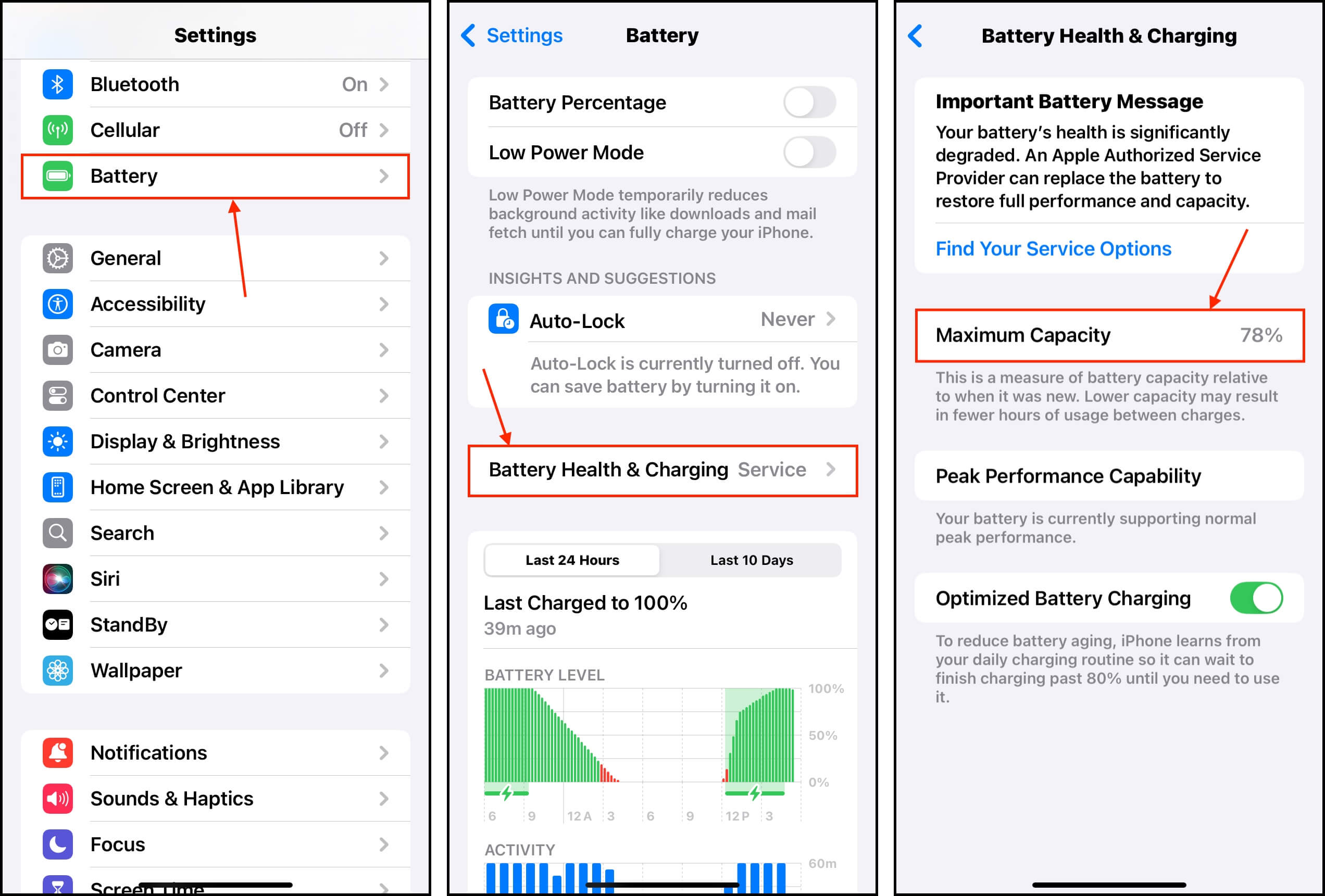
Op basis van iPhone-aanbevelingen moet je je batterij vervangen bij 80% maximale capaciteit – je kunt vaker uitvallen ervaren bij lagere percentages. We raden aan je iPhone onderhouden door Apple te laten vervangen. Een nieuwe batterij kan een trage iPhone snel verhelpen.
Methode 2: Schakel prestatiebeheer uit
Terug in 2017 introduceerde Apple de Prestatiebeheer functie. Die was ontworpen om onverwachte afsluitingen te voorkomen, hetgeen de batterij en de iPhone zelf verder zou kunnen beschadigen.
Shutdowns gebeuren wanneer een verslechterde batterij niet in staat is om voldoende stroom te leveren die het apparaat nodig heeft. De iPhone wil voorkomen dat de processor meer stroom gebruikt.
We kunnen Performance Management uitschakelen in de Instellingen-app.
Stap 1. Open de app Instellingen en tik op Batterij (je moet mogelijk een beetje scrollen).
Stap 3. Tik Batterijgezondheid & Opladen .
Stap 4. Er zal een schakelaar naast Maximale Prestatiecapaciteit zijn als de batterij van je iPhone verslechterd is. Tik op Uitschakelen en bevestig.
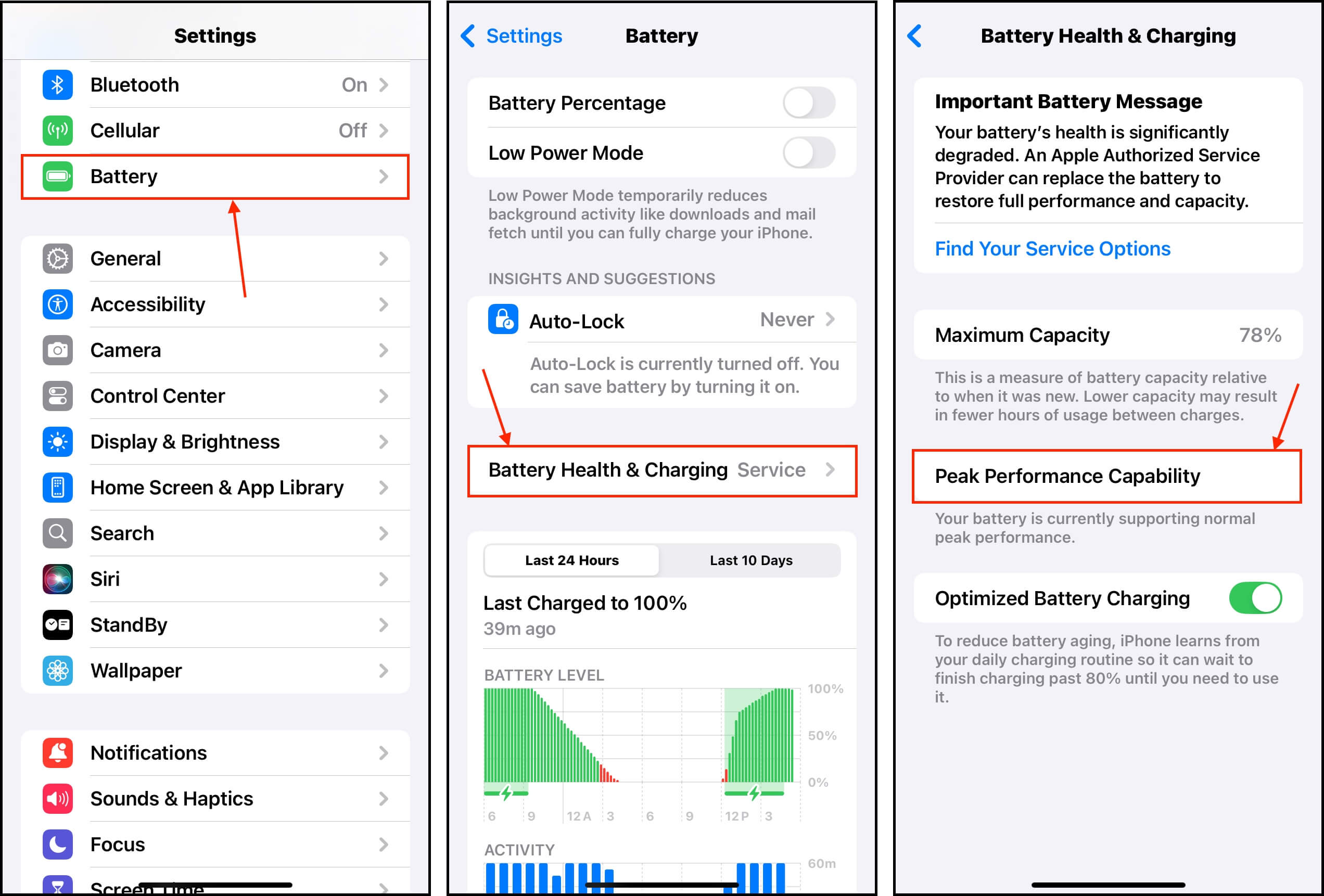
Methode 3: iOS Bijwerken
Als je iOS al een tijdje niet hebt bijgewerkt, kan je apparaat last hebben van incompatibiliteiten, bugs en/of glitches. Het is waarschijnlijk dat de nieuwe iOS-versie deze problemen zal oplossen.
Om je iOS bij te werken:
Stap 1. Open de app Instellingen en tik op Algemeen .
Stap 3. Tik Software-update .
Stap 4. Uw iPhone zal het juiste pakket voor uw apparaat genereren. Als er updates beschikbaar zijn, tikt u op Downloaden en Installeren .
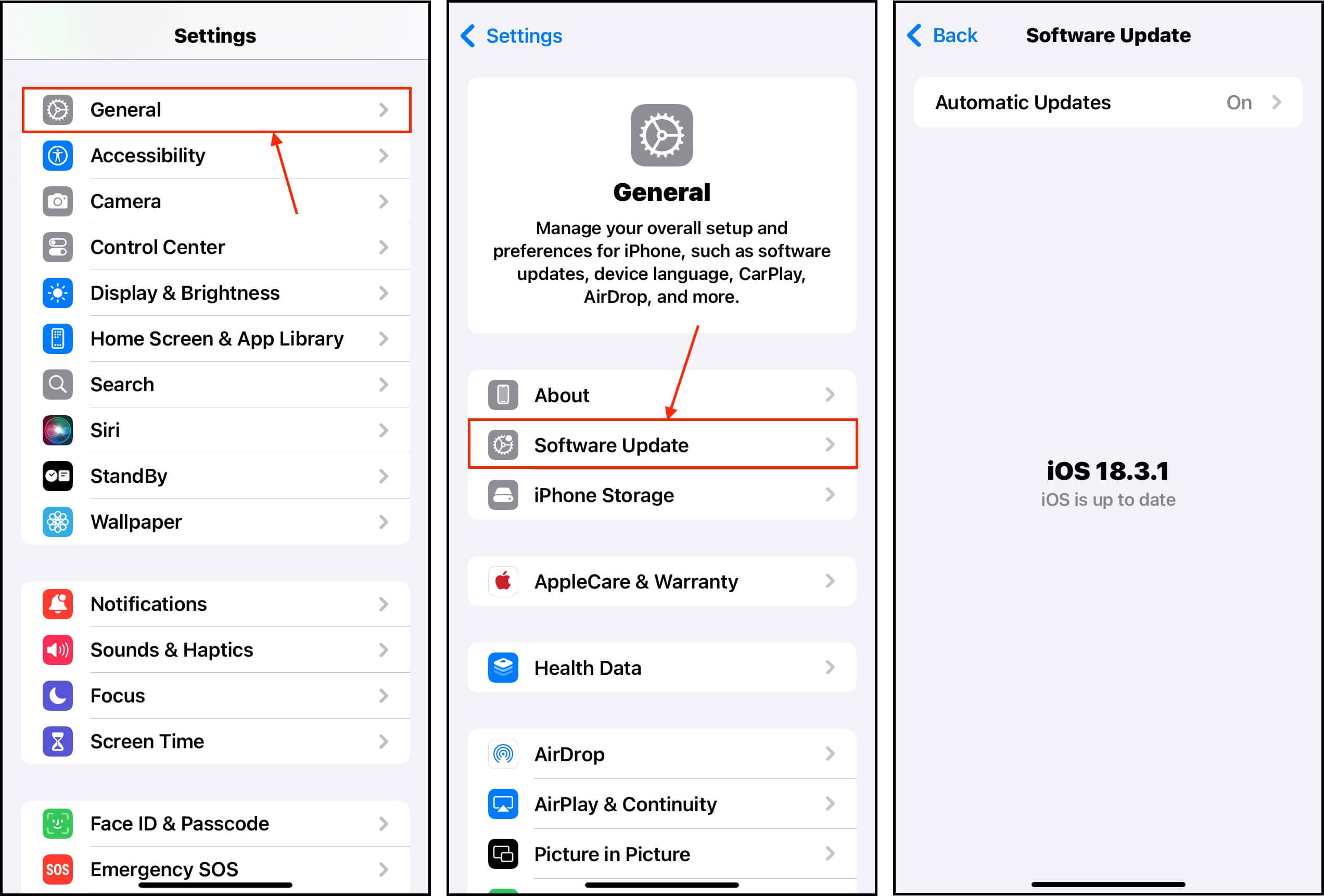
Methode 4: Apps bijwerken of verwijderen die problemen veroorzaken
Als je iPhone traag en sloom is alleen wanneer een specifieke app wordt uitgevoerd, is de app waarschijnlijk het probleem.
Je kunt controleren of de app op de achtergrond draait wanneer je prestatieproblemen ondervindt. Je opent de App Switcher op de iPhone X door omhoog te vegen vanaf de onderkant van het scherm. Veeg naar links of rechts om apps te bekijken die op de achtergrond draaien en veeg de storende app omhoog om deze te sluiten.
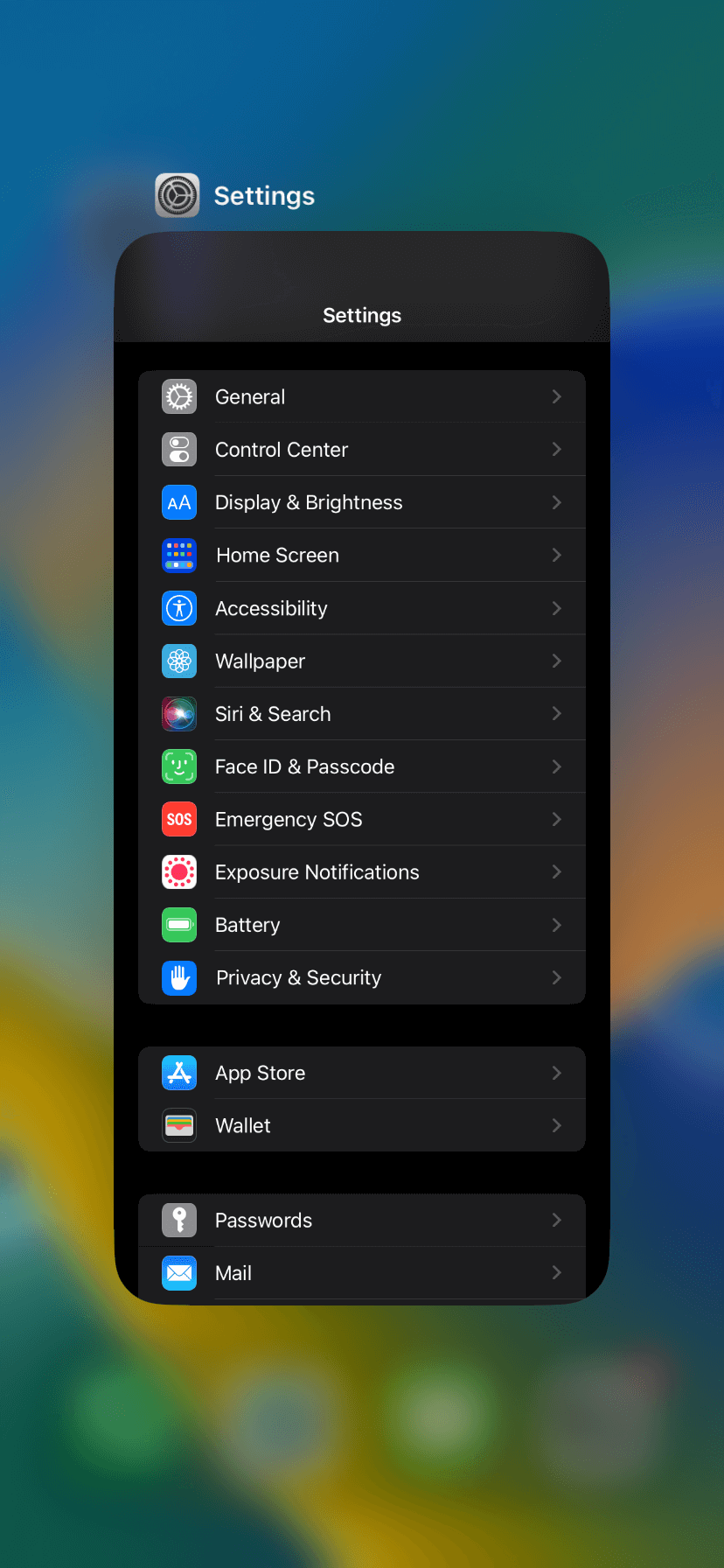
Op dit punt heb je 3 keuzes: (1) probeer de app bij te werken in de App Store, (2) probeer iOS bij te werken (Hier is een gids), of (3) verwijder de app en zoek een vervanging.
Methode 5: Wis en onderhoud de opslag van de iPhone
Het hebben van vrije opslagruimte op je apparaat kan de prestaties zowel direct als indirect verbeteren. Direct zorgt de beschikbare opslagruimte ervoor dat iOS tijdelijke bestanden kan opslaan, waardoor apps zoals Safari sneller laden.
Indirect, ervoor zorgen dat je apparaat genoeg ruimte heeft om de nieuwste iOS te downloaden en te installeren, betekent dat je de nieuwste upgrades en bugfixes krijgt, wat de prestaties net zoveel kan beïnvloeden.
iOS-updates kunnen tot 15 GB aan opslagruimte vereisen. Maar als je je iPhone gewoon wat “ademruimte” wilt geven, probeer dan 10 ~ 15% van de opslagruimte van je apparaat vrij te houden zodat iOS deze kan gebruiken als virtueel geheugen.
Om je te helpen met het beheren van opslagruimte op je iPhone, hier zijn enkele tips:
- Controleer je lokale en iCloud-opslag in de Instellingen-app.
- Beheer je opslag met behulp van Finder of iTunes op je Mac.
- Verwijder apps, foto’s en video’s, bestanden en mail- en berichtenbijlagen die je niet nodig hebt.
- Gebruik opslagbeheer-apps.
- Gebruik iPhone schoonmaak-apps om je filmrol te organiseren en ongewenste foto’s en video’s sneller te verwijderen.
Methode 6: Controleer de Apple Service Coverage van je iPhone
Als je prestatieproblemen ondervindt op een gloednieuwe iPhone vanwege je batterij (stappen om dit te diagnosticeren hier), kom je mogelijk in aanmerking voor Apple-service. Het is mogelijk dat je apparaat een fabrieksfout heeft. Je kunt je dekking controleren op Apple’s Mijn Ondersteuningspagina.
Methode 7: Wacht tot de update is voltooid
Net klaar met het bijwerken van iOS? Leg je telefoon weg en ga een wandeling maken (of doe gewoon iets anders). Als je iPhone traag is na een update, moet hij zich alleen aanpassen om aan de eisen van de nieuwe iOS te voldoen. We raden aan om hem 30 minuten te laten rusten en vervolgens opnieuw op te starten.
Methode 8: Controleer je iPhone op virussen
Virussen verbruiken verschillende apparaatbronnen, waaronder stroom, batterijduur en zelfs gegevens. Het belangrijkste is dat het je privacy en digitale veiligheid kan bedreigen. Hier zijn enkele tekenen dat je iPhone is geïnfecteerd:
- Je iPhone is erg traag
- Verlaagd batterijverbruik
- Pop-upadvertenties en advertenties buiten browsers
- Nieuwe apps die je je niet herinnert te hebben gedownload
- Verhoogd datagebruik
Als u een of alle van deze symptomen op uw iPhone waarneemt, raden wij aan om deze terug te zetten naar de fabrieksinstellingen. Zie de volgende sectie voor stapsgewijze instructies.
Methode 9: Start uw iPhone opnieuw op
Je iPhone opnieuw opstarten kan tijdelijk prestatieproblemen oplossen door achtergrondapps en -processen te sluiten. Echter, zodra die processen weer opstarten, zal de vertraging terugkomen. Als dit het geval is voor jou, gebruik de tijdelijke boost dan om oude apps en bestanden op te schonen.
Stap 1. Open de app Instellingen en tik op Algemeen .
Stap 2. Scrol helemaal naar beneden en tik op Afsluiten .
Stap 3. Gebruik de schuifbalk om door te gaan met het afsluiten.
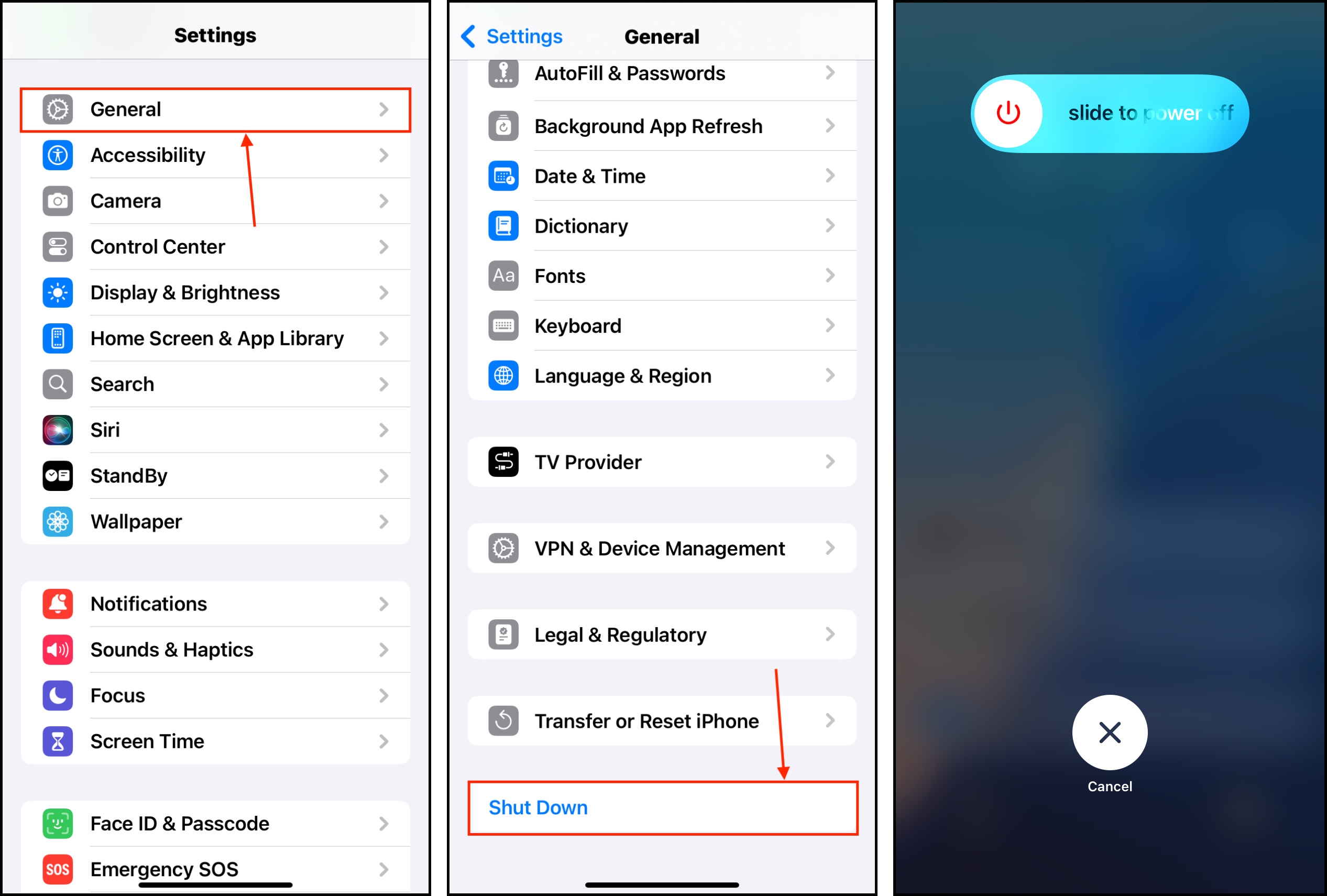
Als je iPhone volledig is uitgeschakeld, zet hem dan weer aan en controleer of de prestaties zijn verbeterd.
Methode 10: Schakel Energiebesparende Modus Uit
Energiebesparingsmodus is een iPhone-functie die helpt je batterij te sparen door de instellingen aan te passen om het verbruik te verminderen. Dit omvat het verlagen van de snelheid van de processor, waardoor je iPhone trager wordt.
Met deze methode zal je iPhone sneller werken, maar onthoud dat de energiebesparende modus een voorzorgsmaatregel is om schade aan de batterij te voorkomen – dit komt omdat het schadelijk is om stroom te blijven verbruiken wanneer de niveaus laag zijn.
Om de Laagvermogenmodus op uw iPhone uit te schakelen:
Stap 1. Open de app Instellingen en tik op Batterij – je moet een beetje naar beneden scrollen.
Stap 3. Uitschakelen Laag Stroomverbruik Modus .
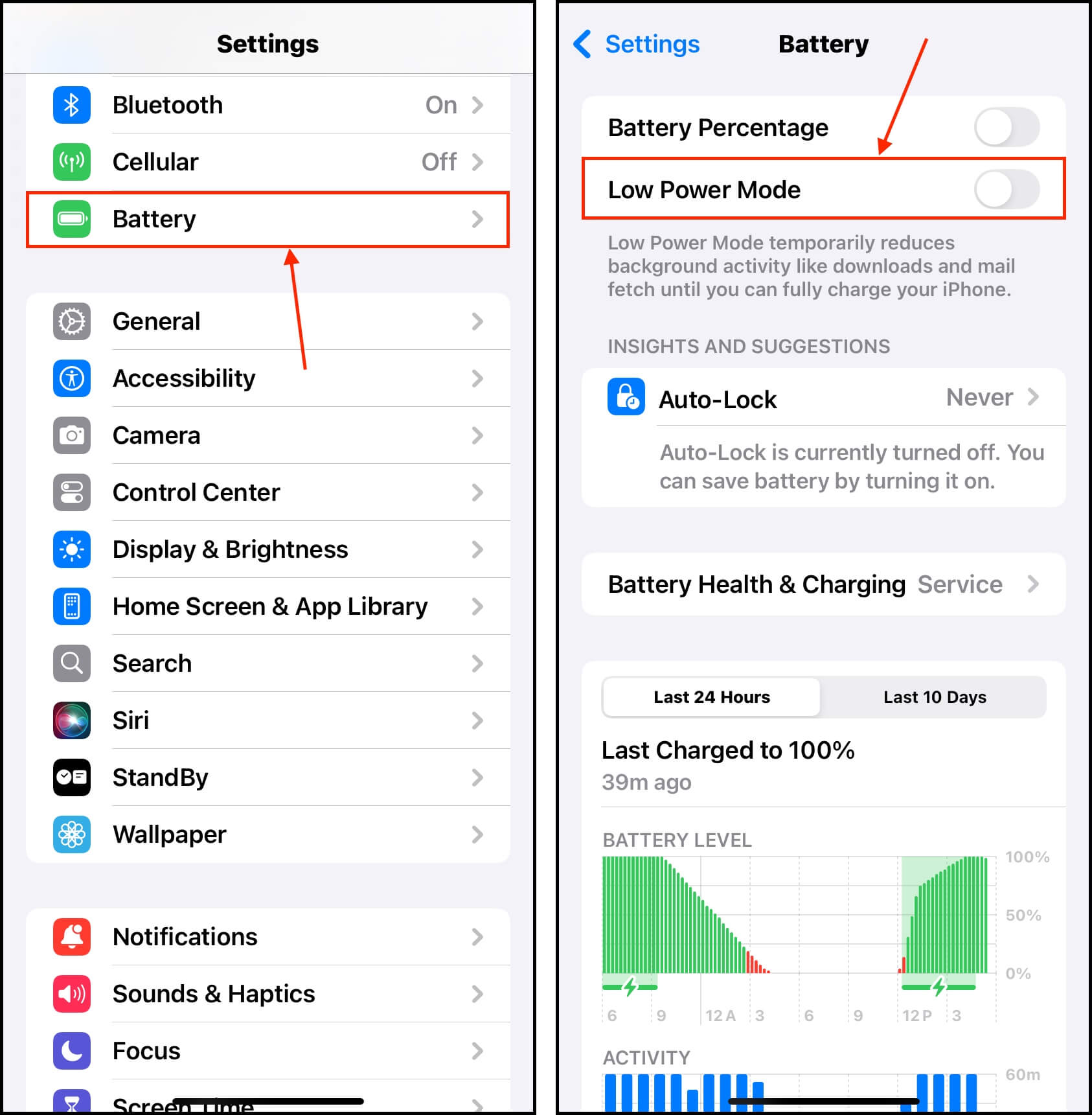
Methode 11: Sluit ongebruikte apps
Zoals we eerder in het artikel vermeldden, verbruiken apps die op de achtergrond openstaan kostbare middelen die iOS nodig heeft om soepel te werken. Normaal kan iOS apps die open blijven staan in de cache opslaan zodat ze niet “volledig” operationeel zijn (alsof je ze actief gebruikt), maar bepaalde problemen kunnen dit proces verhinderen of vertragen (bijv. volle opslag).
Maak er in plaats daarvan een gewoonte van om ongebruikte apps handmatig af te sluiten nadat u ze hebt gebruikt, zodat u snel RAM kunt vrijmaken voor iOS-systeemprocessen.
Om ongebruikte apps te sluiten:
Stap 1. Sleep langzaam je vinger van onderaan het scherm omhoog totdat het multitaskingmenu wordt weergegeven.
Stap 2. Veeg naar links en rechts om door geopende apps te bladeren. Zoek de app die je wilt sluiten en sleep deze naar boven naar de bovenkant van het scherm.
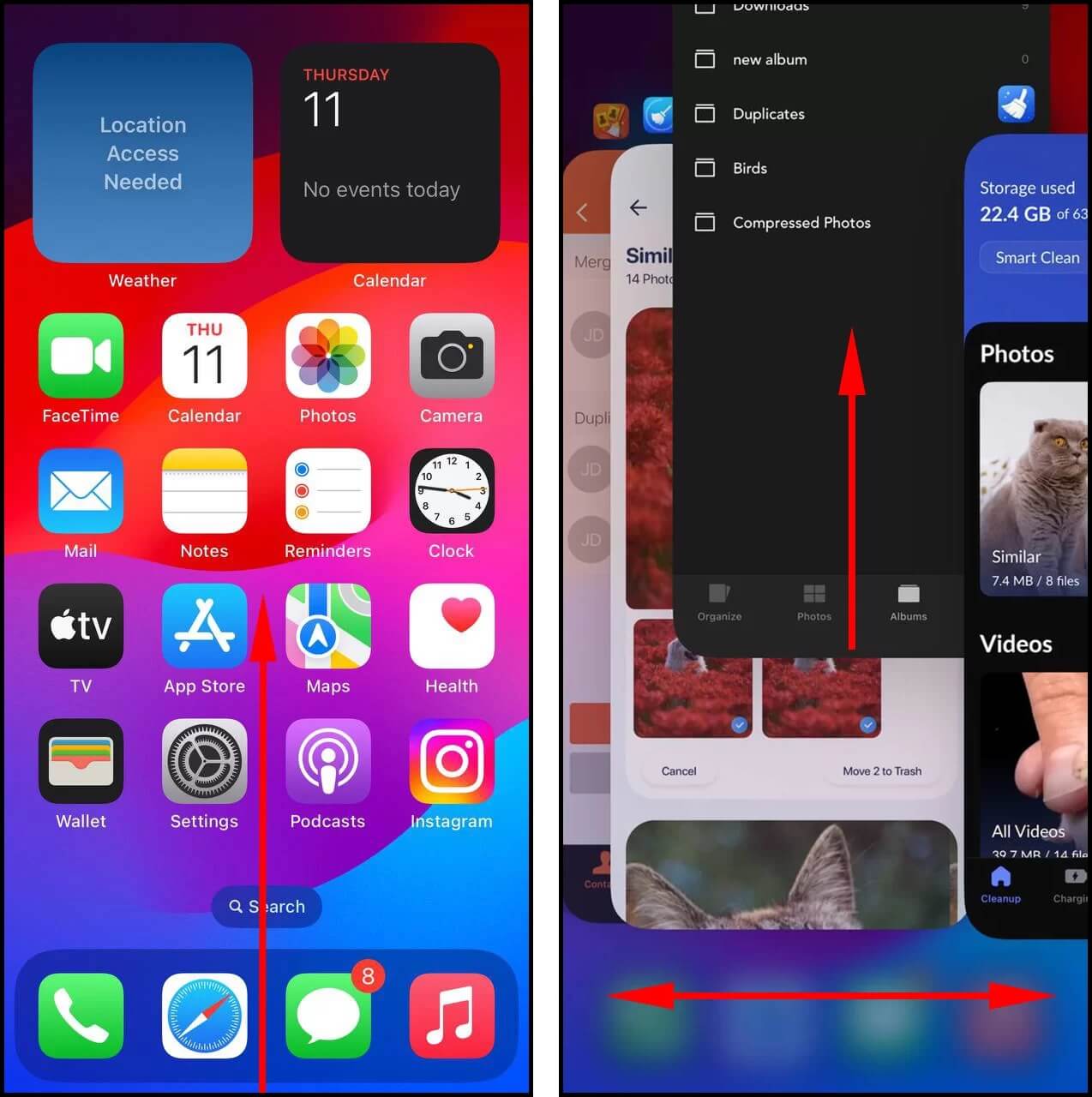
Methode 12: Achtergrondapps uitschakelen
Er zijn gevallen waarin apps die zijn afgesloten (door iOS of de gebruiker) nog steeds op de achtergrond draaien. Deze apps maken gebruik van de iOS-functie Background App Refresh, waarmee ze continu taken kunnen uitvoeren, zelfs als ze momenteel niet “open” zijn op je iPhone.
Als er te veel achtergrondprocessen gaande zijn, zal iOS snel zonder RAM raken en langzamer worden. Gelukkig kun je Achtergrondvernieuwing uitschakelen voor specifieke apps:
Stap 1. Open de app Instellingen en tik op Algemeen.
Stap 2. Tik op Vernieuwen op de achtergrond. Zoek de apps op die je niet op de achtergrond wilt laten draaien (zorg ervoor dat ze niet functioneel afhankelijk zijn van Vernieuwen op de achtergrond, zoals het ophalen van mail). Schuif vervolgens de schakelaar naast hen naar links (grijs = uit; groen = aan).
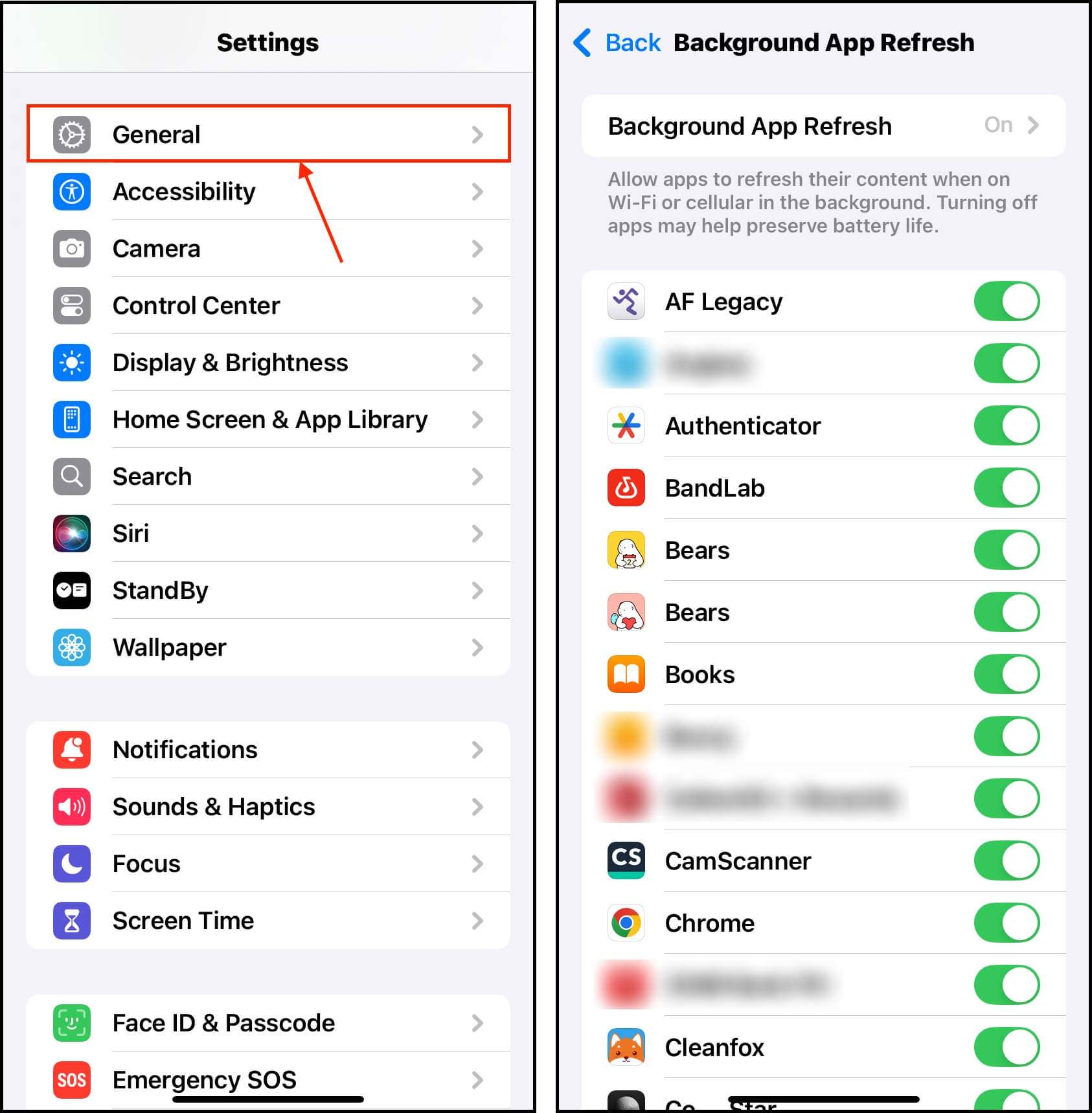
Methode 13: Visuele Effecten Uitschakelen
Modern iOS maakt gebruik van meerdere visuele effecten om de interface aantrekkelijker te maken. Echter, deze effecten kunnen je apparaat ook vertragen als het wat ouder is en minder RAM beschikbaar heeft.
Gelukkig kunt u een of alle visuele effecten uitschakelen die u meestal op uw apparaat tegenkomt. We laten u zien hoe.
Stap 1. Open de app Instellingen en tik op Toegankelijkheid .
Stap 2. Tik Beweging .
Stap 3. Inschakelen Verminder Beweging . Schakel vervolgens de Auto-Play instellingen uit die jou het meest beïnvloeden. Je kunt bijvoorbeeld Videovoorbeelden uitschakelen als je last hebt van de vertraging veroorzaakt door video-bijlagen en links die via de Berichten-app worden verzonden.
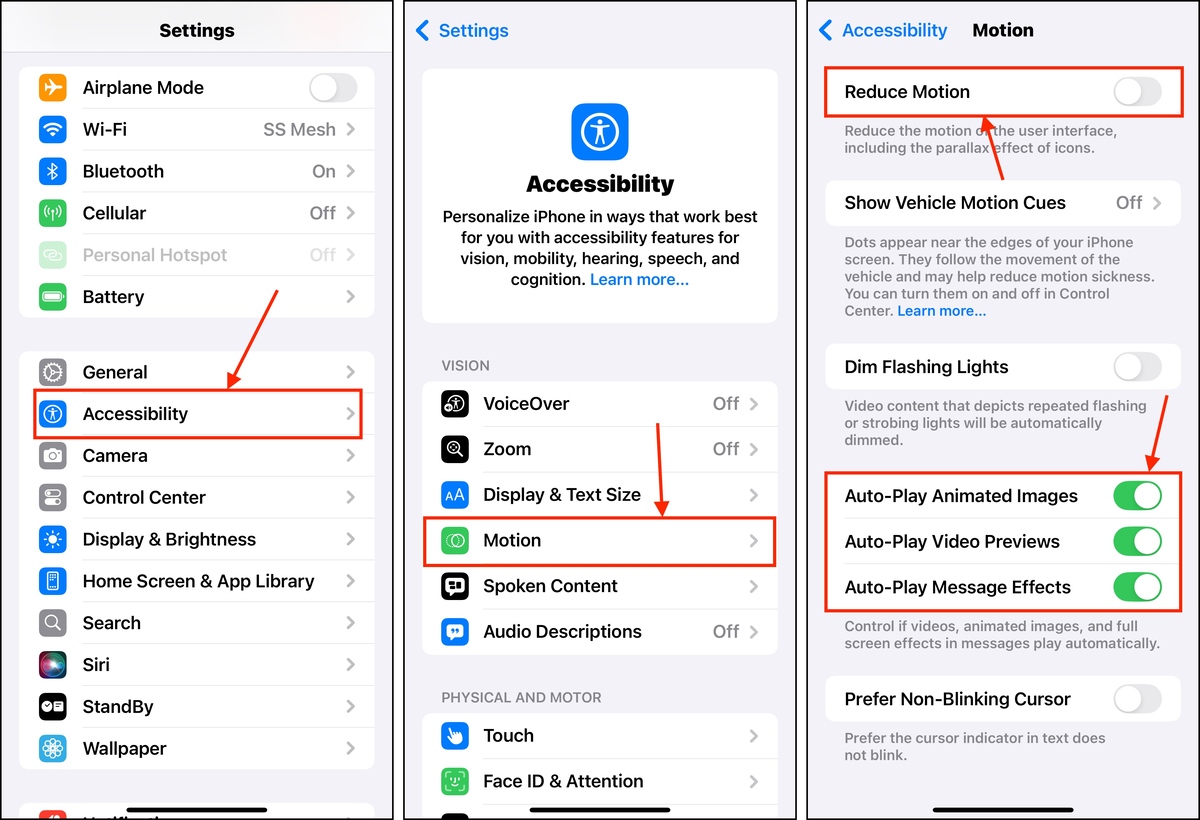
Als je de visuele effecten mist, kun je proberen ze één voor één opnieuw in te schakelen.
Methode 14: Verwijder uw Widgets
Widgets zijn interactieve elementen op je iPhone waarmee je de functies van een app rechtstreeks vanaf het startscherm kunt bekijken of gebruiken.
Ze zijn handig en zien er geweldig uit, maar iOS moet CPU- en geheugencapaciteit gebruiken om ze weer te geven en te laten werken. Als je vertraging ervaart, vooral op het startscherm van je iPhone, verwijder dan voorlopig je widgets.
Stap 1. Tik en houd een widget ingedrukt. Tik daarna op Verwijder Widgets in het contextmenu dat verschijnt.
Stap 2. In het pop-up dialoogvenster, tik op Verwijderen opnieuw om de actie te bevestigen.
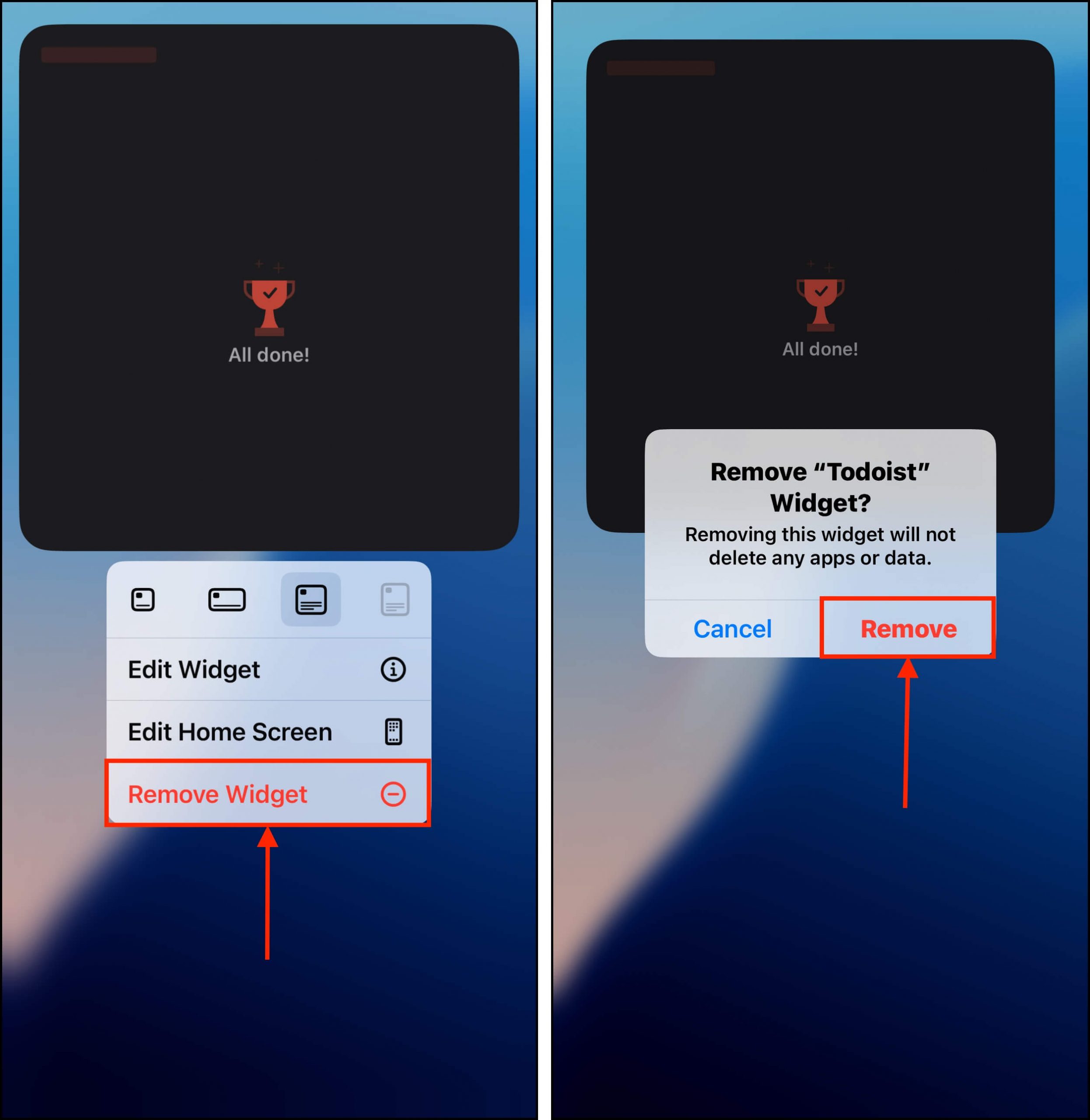
Je kunt ook Stacks verwijderen, dit zijn in wezen meerdere widgets die samen in één ruimte zijn gegroepeerd.
Methode 15: Vermijd Hitte Bij Het Gebruik Van Uw iPhone
Als je iPhone een bepaalde temperatuurdrempel overschrijdt (oftewel als hij te heet wordt), kan iOS de apparaatprestaties verlagen totdat hij afgekoeld is. iOS wil dat het apparaat stopt met meer warmte produceren om zijn systeemcomponenten te beschermen en fouten te voorkomen.
Hier zijn een paar tips om je iPhone binnen het veilige temperatuurbereik te houden, vooral bij intensieve activiteiten zoals gamen:
- Verwijder je iPhone-hoesje wanneer je je apparaat intensief gebruikt
- Gebruik je iPhone direct voor een elektrische ventilator
- Schakel hulpprogramma’s zoals Bluetooth, locatiediensten, AirDrop en mobiele data/wifi uit (afhankelijk van welke je nodig hebt)
- Vermijd buiten intensief gebruik van je iPhone (bijv. gamen) onder direct zonlicht
Methode 16: Locatieservices uitschakelen wanneer niet nodig/niet beschikbaar
Als je je in een gebied bevindt met weinig zendmasten en je Locatieservices zijn ingeschakeld, kun je vertragingen ervaren tijdens het gebruik van bepaalde apps terwijl je iPhone herhaaldelijk probeert een signaal te vinden.
Afgezien van de letterlijke vertraging die je kunt ervaren bij locatie-afhankelijke apps terwijl ze proberen te laden en niet slagen, dwingt het herhaaldelijk verbinden en verbreken van je iPhone met signalen het apparaat om meer middelen te gebruiken… Minder beschikbare RAM, slechtere prestaties.
Over het algemeen moet u Locatiediensten alleen inschakelen wanneer u het echt nodig heeft. Anders kan het uw batterij en prestaties extra belasten.
Stap 1. Open de app Instellingen. Scroll naar beneden en tik op Privacy & Beveiliging .
Stap 2. Tik Locatieservices .
Stap 3. Schakel Locatiediensten uit voor alle apps door op de schakelaar naast Locatieservices te tikken totdat deze wit/grijs wordt.
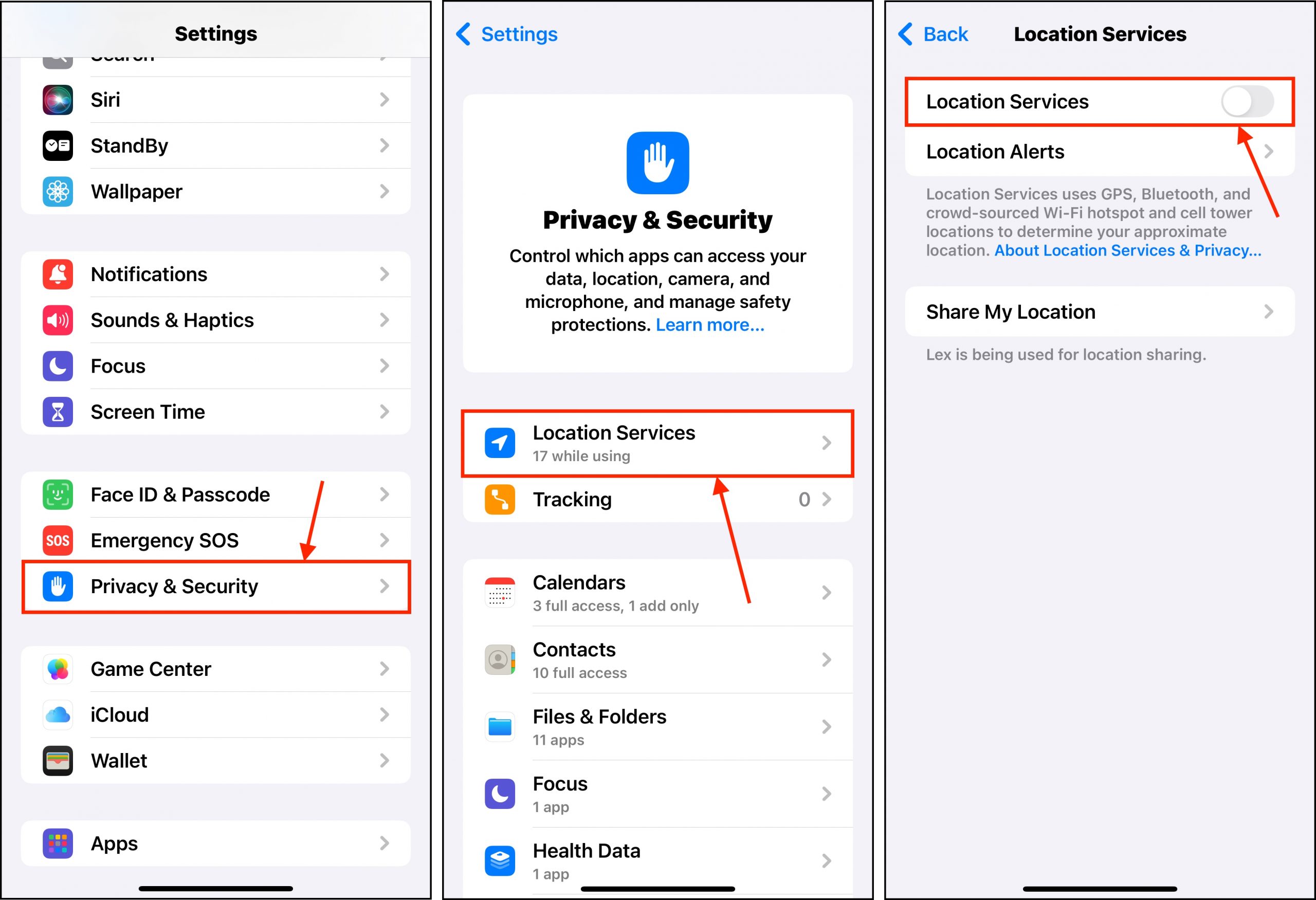
Je kunt ook Locatieservices alleen voor bepaalde apps inschakelen – maar we raden aan deze uit te schakelen als je voornamelijk prestatieproblemen hebt.
Methode 17: Alle instellingen resetten
Reset Alle Instellingen is een iOS-functie die alle instellingen van je iPhone terugzet naar de standaardinstellingen. Dit omvat instellingen met betrekking tot je netwerk, locatie, privacy, Apple Pay en meer. Het verwijdert geen persoonlijke gegevens, dus het is niet zo ingrijpend als een Fabrieksreset, maar het kan softwareconflicten oplossen (die waarschijnlijk bijdragen aan de prestatievermindering van je iPhone) die in de loop van de tijd zijn ontstaan.
Stap 1. Open de app Instellingen en tik op Algemeen.
Stap 2. Scroll naar onderen en open Zet over of Reset iPhone.
Stap 3. Tik op Reset en selecteer vervolgens Alles Resetten. Bevestig indien gevraagd.

Methode 18: iPhone Terugzetten naar Fabrieksinstellingen
Als je iPhone is geïnfecteerd met een virus, kun je je apparaat herstellen naar de fabrieksinstellingen om er vanaf te komen. Dit is ook een goede methode om onnodige bestanden op je iPhone op te schonen – zorg er alleen voor dat je eerst je belangrijke gegevens back-upt.
Om een fabrieksreset op je iPhone uit te voeren:
Stap 1. Open de app Instellingen en tik op Algemeen .
Stap 2. Scrol naar beneden en tik op iPhone overzetten of resetten .
Stap 3. Ten slotte, tik op Wis alle inhoud en instellingen .
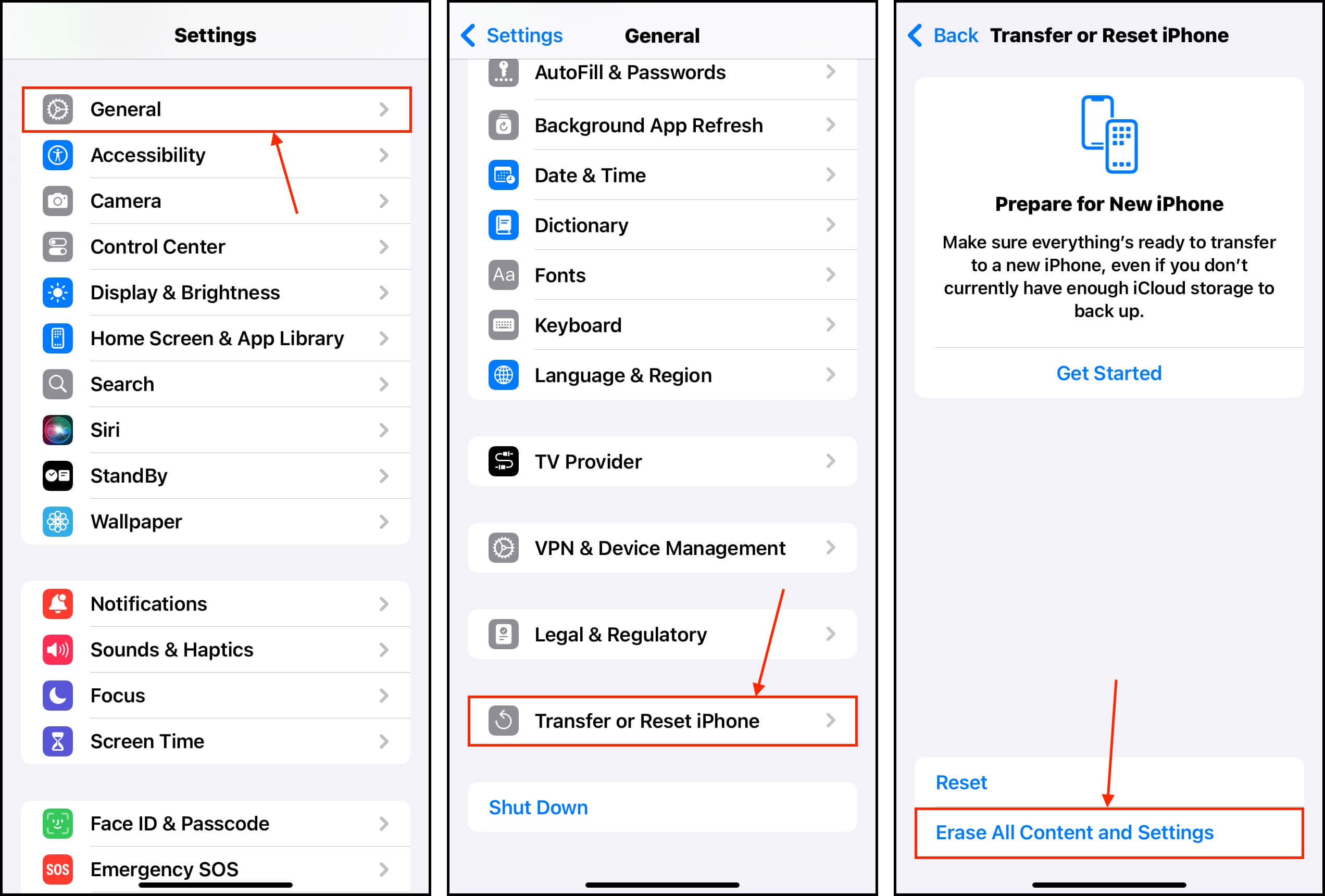
Om door te gaan, volgt u de formatteringswizard die op uw apparaat verschijnt.
Wat te doen als internet traag is op iPhone
Als alleen je internet traag is op je iPhone, is er waarschijnlijk een probleem met je netwerk. Hieronder staan enkele tips om de internetsnelheid van je iPhone weer normaal te maken (of te verbeteren vanaf de huidige staat).
- Zet VPN uit: Afhankelijk van je instellingen kunnen VPN’s je netwerk via servers in verschillende landen leiden – wat kan verklaren waarom het internet op je iPhone traag laadt.
- Pas je router aan: Als je iPhone traag is op WiFi en je gebruikt je apparaat ver van je router, probeer dan dichterbij te komen (jijzelf of de router). Afstand beïnvloedt de signaalsterkte en kan ook indirect storing veroorzaken – deze factoren beïnvloeden de prestaties van je apparaat.
- Controleer uw netwerkabonnement: Het is mogelijk dat je netwerkplan een beperkt aantal apparaten ondersteunt en dat je het hebt overbelast. Controleer je online account of bel de hulplijn van je provider.
- Controleer providerproblemen: Er kunnen problemen zijn met je netwerkprovider, zoals een tijdelijke stroomstoring of fysieke schade aan een van hun torens. Je kunt meestal informatie vinden op hun website of door hun hulplijn te bellen.
- Verbind je netwerk opnieuw: Je netwerkinstellingen kunnen beschadigd of verouderd zijn. Om het te resetten, open de Instellingen-app > Wi-Fi en tik op de i-knop naast je Wi-Fi-netwerk. Tik vervolgens op Vergeet Dit Netwerk en bevestig wanneer daarom wordt gevraagd. Verbind je iPhone opnieuw met hetzelfde Wi-Fi-netwerk en test.
- Controleer op virussen: Virussen op je iPhone kunnen je netwerk overbelasten door veel spamberichten of e-mails te versturen of meer malware te downloaden. Zie dit gedeelte van het artikel voor wat je moet doen.
- Je iPhone terugzetten naar de fabrieksinstellingen: Een fabrieksreset kan helpen je internetsnelheid te herstellen door onnodige/schadelijke instellingen, data, apps en software-gerelateerde problemen die de prestaties kunnen beïnvloeden, te wissen. Zie dit gedeelte voor een snelle handleiding.
- Schakel Laag Energieverbruik uit: Het uitschakelen van de Energiebesparingsmodus zal meer middelen vrijmaken voor Wi-Fi-gerelateerde taken. Let op dat de Energiebesparingsmodus er is om de batterijduur van je apparaat te beschermen – zie dit gedeelte voor meer informatie en stappen om het uit te schakelen.
- iCloud soms uitschakelen: iCloud is super handig, maar het kan zeker bandbreedte in beslag nemen terwijl je gegevens naar zijn servers worden geüpload.
- Automatische updates uitschakelen: iOS geeft je de optie om automatisch updates te downloaden wanneer deze beschikbaar zijn. Telkens wanneer deze download op de achtergrond plaatsvindt, gebruikt het internet bandbreedte. Schakel die instelling uit (Instellingen > Algemeen > Software-update > Automatische updates) zodat je handmatig updates kunt downloaden wanneer je er klaar voor bent.
Tips om je iPhone op optimale prestaties te houden
Apple-producten, waaronder iPhones, staan bekend om hun duurzaamheid. Je zou nog steeds behoorlijke prestaties uit je apparaat moeten kunnen halen, zelfs jaren later (we kennen enkele gebruikers die nog steeds een iPhone 4s gebruiken!). Hier is wat je kunt doen om de prestaties van je iPhone te onderhouden.
Ten eerste, oefen goede opslaghygiëne. Beoordeel en verwijder regelmatig foto’s, video’s, apps en andere gegevens. Ten tweede, optimaliseer je gewoonten met betrekking tot de gezondheid van de batterij. De meest betrouwbare vuistregel is ervoor te zorgen dat je iPhone niet oververhit raakt – dat is wat de batterij doodt. Houd hem uit direct zonlicht en laad hem niet op ergens waar het heet is.
Ten slotte, houd je apparaat up-to-date met de nieuwste iOS. Je kunt een week of twee wachten om zeker te zijn dat alle bugs zijn opgelost, maar het upgraden van iOS bevat meestal verbeteringen en foutoplossingen – beide essentieel voor de prestaties.
FAQ
- Verouderde iOS
- Verslechterde batterij
- Volle opslag
- Virusinfectie
- Energiebesparingsmodus staat aan
- Prestatiebeheer is ingeschakeld
- Netwerkproblemen (alleen internet gerelateerde prestaties)
- App-problemen (alleen app gerelateerde prestaties)
- Controleer je batterijcapaciteit (Instellingen app > Batterij > Batterijconditie & Opladen).
- Controleer je lokale opslag (Instellingen app > Algemeen > Opslag).
- Controleer je internetprestaties met de Speedtest-app van Ookla.
- De iOS van je iPhone is verouderd.
- Je hebt wellicht recent iOS bijgewerkt en je apparaat moet zich aanpassen aan de nieuwe stroomvereisten.
- Je opslagcapaciteit is vol, wat voorkomt dat je iPhone efficiënt werkt.
- Je apparaat is geïnfecteerd door een virus.
- Ofwel Prestatiebeheer of Energiezuinige modus is ingeschakeld.
- Controleer en vervang je iPhone-batterij.
- Zet Prestatiebeheer en Energiebesparingsmodus uit.
- Werk iOS bij.
- Als je onlangs je iPhone hebt bijgewerkt, geef het dan wat tijd om aan de stroombehoeften van de nieuwe iOS aan te passen.
- Ruim je iPhone-opslag op.
- Voer een fabrieksreset uit.






